Images avec flip-2
Des images qui changent lors du survol de la souris
avec des flips (des rotations), anecdotique... ou pour varier les effets.

rotation centrale

Voilà de la place pour afficher un autre contenu.
rotation horizontale
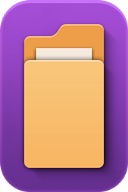
Voilà de la place pour afficher un autre contenu.
rotation verticale

Voilà de la place pour afficher un autre contenu.
avec des réglages différents
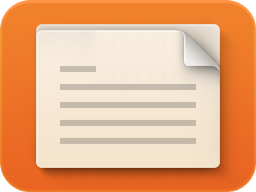
Voilà de la place pour afficher un autre contenu.
(tailles, fond du back-face...)
Dans la partie <style> </style> à placer impérativement en premier dans le code source de l'article ou de la boite libre.
Il y a ceci :
(Il est toujours possible de ne placer que La partie surlignée dans styleplus.)
<style type="text/css">
#f1_container {
position: relative;
margin: 10px auto;
width: 192px;
height: 192px;
z-index: 1;
background-color: #F2D9E4;
border:1px solid #cccccc;
border-radius:30px;
}
#f1_container {
perspective: 500px;
}
#f1_card {
width: 100%;
height: 100%;
transform-style: preserve-3d;
transition: all 1.5s linear;
}
#f1_container:hover #f1_card {
transform: rotateZ(360deg);
border-radius: 30px;
box-shadow: 5px 5px 5px #aaa;
}
.face {
position: absolute;
width: 100%;
height: 100%;
backface-visibility: hidden;
}
.face.back1 {
display: block;
transform: rotateY(180deg);
box-sizing: border-box;
padding: 10px;
color: #ffffff;
text-align: center;
background-color: #217285;opacity:0.9;
border-radius:30px;
}
#f2_container {
position: relative;
margin: 10px auto;
width: 192px;
height: 192px;
z-index: 1;
background-color: #D0E0F0;
border:1px solid #cccccc;
border-radius:30px;
}
#f2_container {
perspective: 500px;
}
#f2_card {
width: 100%;
height: 100%;
transform-style: preserve-3d;
transition: all 1.0s linear;
}
#f2_container:hover #f2_card {
transform: rotateX(180deg);
border-radius: 30px;
box-shadow: 5px -5px 5px #aaa;
}
.face.back2 {
display: block;
transform: rotateX(180deg);
box-sizing: border-box;
padding: 10px;
color: #ffffff;
text-align: center;
background-color: #217285;opacity:0.9;
border-radius:30px;
}
#f3_container {
position: relative;
margin: 10px auto;
width: 128px;
height: 192px;
z-index: 1;
background-color: #EDB8F5;
border:1px solid #cccccc;
border-radius:30px;
}
#f3_container {
perspective: 500px;
}
#f3_card {
width: 100%;
height: 100%;
transform-style: preserve-3d;
transition: all 1.0s linear;
}
#f3_container:hover #f3_card {
transform: rotateY(180deg);
border-radius: 30px;
box-shadow: -5px 5px 5px #aaa;
}
.face.back3 {
display: block;
transform: rotateY(180deg);
box-sizing: border-box;
padding: 10px;
color: #ffffff;
text-align: center;
background-color: #3A1B52;opacity:0.9;
border-radius:30px;
}
#f4_container {
position: relative;
margin: 10px auto;
width: 192px;
height: 192px;
z-index: 1;
background-color: #D0ECF0;
border:1px solid #cccccc;
border-radius:30px;
}
#f4_container {
perspective: 500px;
}
#f4_card {
width: 100%;
height: 100%;
transform-style: preserve-3d;
transition: all 1.0s linear;
}
#f4_container:hover #f4_card {
transform: rotateY(180deg);
border-radius: 30px;
box-shadow: -5px 5px 5px #aaa;
}
.face.back4 {
display: block;
transform: rotateY(180deg);
box-sizing: border-box;
padding: 10px;
color: #ffffff;
text-align: center;
background-color: #15434F;opacity:0.9;
border-radius:30px;
}
#f5_container {
position: relative;
margin: 10px auto;
width: 256px;
height: 192px;
z-index: 1;
background-color: #FCE1CD;
border:1px solid #cccccc;
border-radius:30px;
}
#f5_container {
perspective: 500px;
}
#f5_card {
width: 100%;
height: 100%;
transform-style: preserve-3d;
transition: all 1.0s linear;
}
#f5_container:hover #f5_card {
transform: rotateY(180deg);
border-radius: 30px;
box-shadow: -5px 5px 5px #aaa;
}
.face.back5 {
display: block;
transform: rotateY(180deg);
box-sizing: border-box;
padding: 10px;
color: #ffffff;
text-align: center;
background-color: #702F10;opacity:0.9;
border-radius:30px;
}
</style>
Dans cette partie, Chacune des images a son propre id #f1_container et #f1_card , #f2_container et #f2_card ... jusqu'à #f5_container et #f5_card .
Seule la classe .face {...} n'est présente qu'une seule fois dans la mesure où ses règles ne changent pas.
Par contre, il y a différenciation de la classe .face.back en .face.back1 , .face.back2 ... .face.back5 afin de régler les attributs des versos (couleur de fond, opacité, couleur du texte...).
transform: rotateZ(360deg); permet une rotation centrale complète... J'ai laissé les attributs du verso, mais celui-ci ne sert évidemment à rien.
transform: rotateX(180deg); permet une rotation horizontale. N'oubliez pas de l'affecter aussi à #fxxx_container:hover #fxxx_card et à .face.backxxx sinon votre verso ne sera pas orienté correctement.
transform: rotateY(180deg); permet une rotation verticale. N'oubliez pas de l'affecter aussi à #fxxx_container:hover #fxxx_card et à .face.backxxx sinon votre verso ne sera pas orienté correctement.
Les autres réglages sont les mêmes que ceux de la page précédente. Ici a simplement aussi été ajouté un background-color dans les #fxxx_container{...} juste pour changer  ...
...
Dans le corps de l'article a été placé ce code :
<div style="margin-right:50px; display: inline-block;">
<div id="f1_container">
<div id="f1_card">
<div class="front face"><img src="img/imagettes/star.png" /></div>
<div class="back1 face center"> /* inutile ici evidemment */
</div>
</div>
</div>
<p style="text-align:center;"><strong><span style="font-size:14px;">rotation centrale</span></strong></p>
</div>
<div style="margin-right:10px; display: inline-block;">
<div id="f2_container">
<div id="f2_card">
<div class="front face"><img src="img/imagettes/global.png" /></div>
<div class="back2 face center">
<p><span style="font-size:14px;">Voilà de la place pour afficher un autre contenu.</span></p>
</div>
</div>
</div>
<p style="text-align:center;"><strong><span style="font-size:14px;">rotation horizontale</span></strong></p>
</div>
<div style="margin-top:20px; clear:both;"></div>
<div style="margin-right:10px; display: inline-block;">
<div id="f3_container">
<div id="f3_card">
<div class="front face"><img src="img/imagettes/folder128.png" /></div>
<div class="back3 face center">
<p><span style="font-size:14px;">Voilà de la place pour afficher un autre contenu.</span></p>
</div>
</div>
</div>
<p style="text-align:center;"><strong><span style="font-size:14px;">rotation verticale</span></strong></p>
</div>
<div style="margin-right:10px; display: inline-block;">
<div id="f4_container">
<div id="f4_card">
<div class="front face"><img src="img/imagettes/compose.png" /></div>
<div class="back4 face center">
<p><span style="font-size:14px;">Voilà de la place pour afficher un autre contenu.</span></p>
</div>
</div>
</div>
<p style="text-align:center;"><strong><span style="font-size:14px;">avec des réglages différents</span></strong></p>
</div>
<div style="margin-right:10px; display: inline-block;">
<div id="f5_container">
<div id="f5_card">
<div class="front face"><img src="img/imagettes/document256.png" /></div>
<div class="back5 face center">
<p><span style="font-size:14px;">Voilà de la place pour afficher un autre contenu.</span></p>
</div>
</div>
</div>
<p style="text-align:center;"><strong><span style="font-size:14px;">(tailles, fond du back-face...)</span></strong></p>
</div>
Comme précédemment, les parties <div> </div> en ... servent à les placer dans le même flux, à fixer des marges, à renvoyer à la ligne. Dans ces <div> sont également inclues les légendes sous les images.
Seules les parties <div> </div> en ... servent réellement aux images.
Notez bien, pour les versos, la numérotation des classes class="back1 face center" class="back2 face center" ... class="back5 face center"
Merci à Bernard Bradshaw pour son tutoriel.
Pour plus d'information sur cette mise en place, me contacter ou poster sur le forum.
Catégorie : Astuces - Changements au survol
Page lue 60066 fois

















